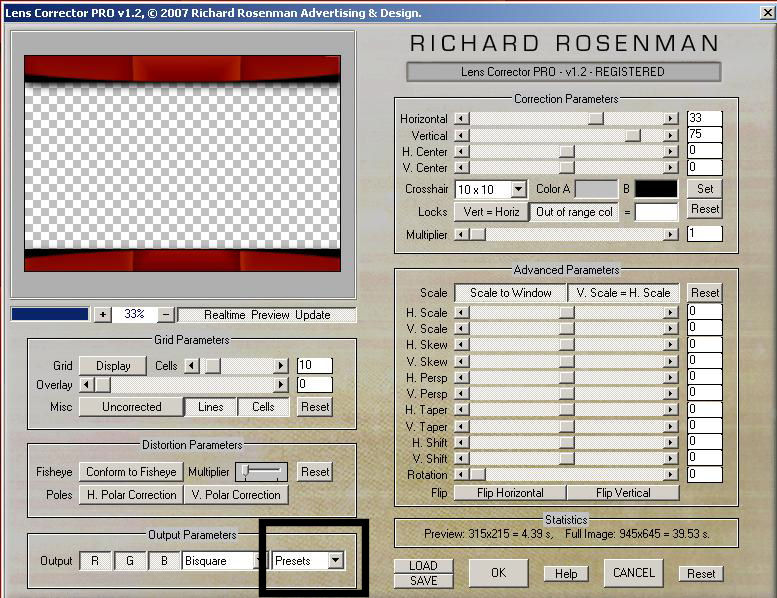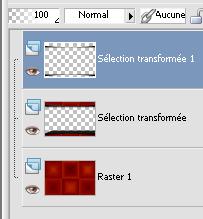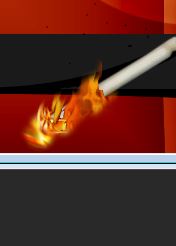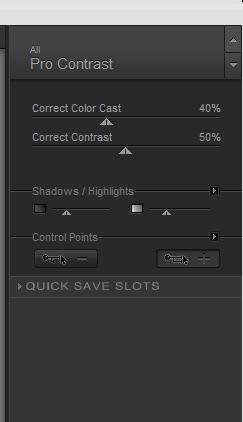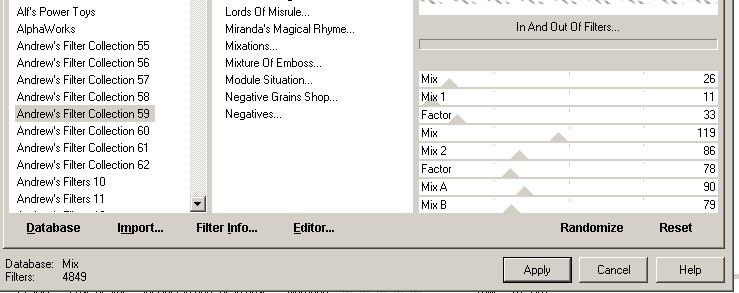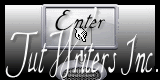|
Energie Vertaling
Materiaal hier
Wij gaan beginnen 1. Open een nieuwe transparante afbeelding van 945 x 645 pixels 2. Eigenschappen van materiaal - Voorgrondkleur op: #c8802c Achtergrondkleur op: #680b0a 3. Maak een lineair verloop van je voor/achtergrondkleur met onderstaande instellingen
4. Gereedschap-Vlakvulling: vul je laag met dit verloop 5. Op dezelfde laag 6. Met je penseel "Verdonkeren" en met deze instelling ( limite staat op schaduw.rechter venster)
7. Trek nu lijntjes van links naar rechts, doe zachtjes en voorzichtig om een natuurlijk effect te maken - Zet de funktie>> Limite van het penseel nu op = Middentonen
- Trek weer een paar lijntjes - Verander je limite van je penseel op = Hoge lichten - Plaats ook een paar punten om het werk te verfijnen
8. Lagen-Dupliceren- Afbeelding Spiegelen/Afbeelding -Omdraaien 9. Aanpassen-Scherpte-Verscherpen 10. Mengmodus op '' Hard Licht'' Lagen-Samenvoegen-Omlaag samenvoegen 11.Aanpassen-Vervagen-Radiaal vervagen
13. Effecten -Filter Simple -Pizza slice mirror - Herhaal het filter nog een keer 14. Lagen-Dupliceren 15. Effecten-Filter L and K's -Raisa op 246 / 167 16. Effecten- Simple / Diamonds Mengmodus op 'Kleur'
17.Effecten - Randeffecten-Sterker accentueren 18.Lagen-Samenvoegen-Omlaag samenvoegen 19. Effecten-Filter ICNET FILTERS– Special Effect 1- Venitian Blinds vertical
21. Lagen-Dupliceren 22. Effecten-Filter Mehdi -Sorting Tiles
23. Selecties-Selecties laden/opslaan-selecties laden vanaf schijf en neem selectie; ''renee-energie2'' 24. Selecties-Laag maken van de selectie 25. Selecties-Niets selecteren 26. Effecten - Filter Eyecandy 5 perspective shadow – Preset - drop shadow blury 27. Effecten-Filter Richard Roseman -Lens corrector De kleur van je filter op >>>>> #c0c0c0 - zwart en wit U klikt op het preset onderaan
28. Gereedschap-Toverstok met onderstaande instellingen
Selecteer de zwarte delen 29. Effecten -Filter EyeCandy 5 Extrude –en neem mijn voorinstelling preset ''renee-energie-extrude'' 30. Selecties-Laag maken van de selectie 31. Selecties-Niets selecteren - Zo moet u het nu hebben in uw lagenpalet
32. Aktiveer je bovenste laag ( Geselecteerde getransformeerde laag raster 1 ) 33.Effecten-Geometrische effecten-Cirkel en een vink bij transparant - Mengmodus op deze laag is "Zacht Licht"' 34. Open je tube ''renee-energie-image 1'' Bewerken-Kopieëren en Plakken als nieuwe laag .Verplaats naar links 35. Effecten-Filter FMTile Tools / blend emboss standaard 36. Aanpassen-Scherpte-Verscherpen 37. Lagen-Dupliceren-Afbeelding-Spiegelen 38. Open je tube ''anna.br-1230-mascara'' Bewerken-Kopieëren-Plakken als nieuwe laag en plaats naar voorbeeld 39. Lagen-Schikken-omlaag verplaatsen en herhaal - Mengmodus op deze laag op "Zacht Licht" - Blijf op deze laag 40. Open je tube ''castorke_tube_div_71_072012'' neem (Kopie van Samengevoegd) Bewerken-Kopieëren en plak als nieuwe laag op je werk 41.Aktiveer nu weer de bovenste laag in je lagenpalet 42. Open je tube ''logane_coccinelle1_09mai2022'' Afbeelding-Formaat wijzigen met 65% -Afbeelding-Spiegelen Bewerken-Kopieëren en plakken als nieuwe laag op je werkje 43. Gereedschap-Kloon penseel met onderstaande instellingen-
Met je kloonpenseel kloon je wat vuur van het meisje en breng het op het stokje van het lieve heers beestje.zie voorbeeld
44. Effecten-Filter EyeCandy 6 -Perspective shadow-Setting Tour-Drop height 1 Heeft u alleen fiter EyeCandy 5 met deze instellingen /Drop shadow high en dan bij basic en dan Overall Blur, zet dit op 10,53 45. Open je tube''mou_bug_''Afbeelding-Formaat wijzigen met 45% Bewerken-Kopieëren en plak als nieuwe laag op je werkje - Gebruik nog een keer het filter met perspective shadow/Drop Heigh 1 46. Lagen-samenvoegen-Zichtbare lagen samenvoegen 47. Effecten-Filter Nick Color effex Pro3- Pro contraste
48. Afbeelding-Randen toevoegen met 5 pixels zwart 49. Afbeelding-Randen toevoegen met 55 pixels wit 50. Gereedschap-toverstok: selecteer je rand met de 55 pixels 51. Effecten-Filter Andrew's Filter collection 59- In And -Out Of Filters
52. Effecten-Randeffecten-Accentueren 53. Selecties-Selectie-Omkeren 54. Herhaal:Effecten- Filter EyeCandy 6- perspective shadow op identique que (ligne44) 55. Open en Kopieër je tube met je tekst en plak als nieuwe laag op je werk De les is klaar. Bedankt Renée de 14 Septembre 2012 Ik maak deel uit van Tutorial Writers Inc Mijn lessen staan geregistreerd
|


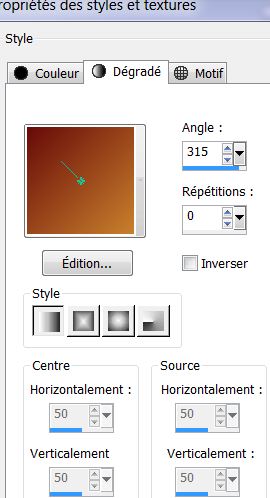



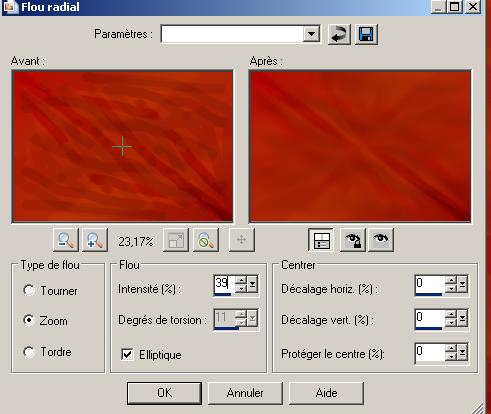
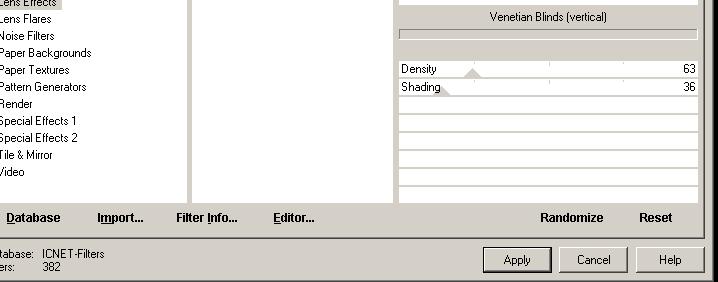

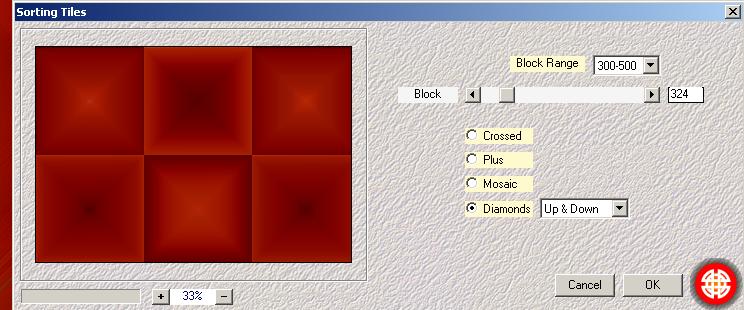
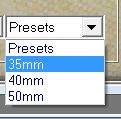 en kijk of horizontaal goed staat en dan oke
en kijk of horizontaal goed staat en dan oke